- Administrador de almacenamiento en la nube
- Mapear Dropbox como una unidad de red
- Mover archivos entre varias cuentas de Dropbox
Mover archivos entre varias cuentas de Dropbox
Si no tienes mucha experiencia tecnológica, gestionar varias cuentas de Dropbox puede ser complicado, especialmente cuando se trata de transferir archivos entre ellas. Esta guía mostrará algunos métodos para mover archivos entre varias cuentas de Dropbox, incluyendo el uso de CloudMounter.
Sigue leyendo para aprender cómo conectar y gestionar tus cuentas de manera eficiente y así simplificar el proceso.
Razones para mover archivos de Dropbox entre dos cuentas
Antes de sumergirnos en cómo mover archivos de una cuenta de Dropbox a otra, veamos varias razones por las cuales esto puede ser útil:
- Problemas de almacenamiento: Si tienes una cuenta gratuita de Dropbox, solo dispondrás de 2 GB de almacenamiento. Mover archivos a otra cuenta puede ayudarte a gestionar el espacio si una cuenta se llena.
- Liberar espacio local: Incluso si tu cuenta no está llena, puedes almacenar más archivos en la nube utilizando una cuenta adicional y ahorrar espacio en tu disco duro local para archivos más esenciales.
- Mejor organización y seguridad: Las cuentas separadas te permiten almacenar diferentes tipos de archivos, cada uno con su propio nivel de seguridad, lo que facilita la gestión y protección de tus datos.
Opciones comunes para transferir archivos de un Dropbox a otro
No importa por qué estás transfiriendo archivos entre cuentas de Dropbox, el objetivo de este proceso es encontrar la manera más fácil de hacer el trabajo. Ahora vamos a explorar cómo usar las herramientas integradas de Dropbox para esta tarea.
Estos métodos son perfectos si quieres evitar instalar herramientas o software de terceros al mover archivos entre dos cuentas de Dropbox en una sola computadora.
¡Vamos a revisar cada opción paso a paso!
Método 1. Mover archivos mediante una carpeta compartida de Dropbox
Una de las características destacadas de Dropbox es su capacidad para compartir archivos, lo que te permite compartir fácilmente archivos o carpetas enteras entre cuentas. Así es como funciona el proceso:
1. Inicia sesión en Dropbox usando tu cuenta registrada.
2. Ve a la pestaña “Compartido” y haz clic en “Crear carpeta compartida”. Esta carpeta compartida puede ser una ya existente o una nueva creación.
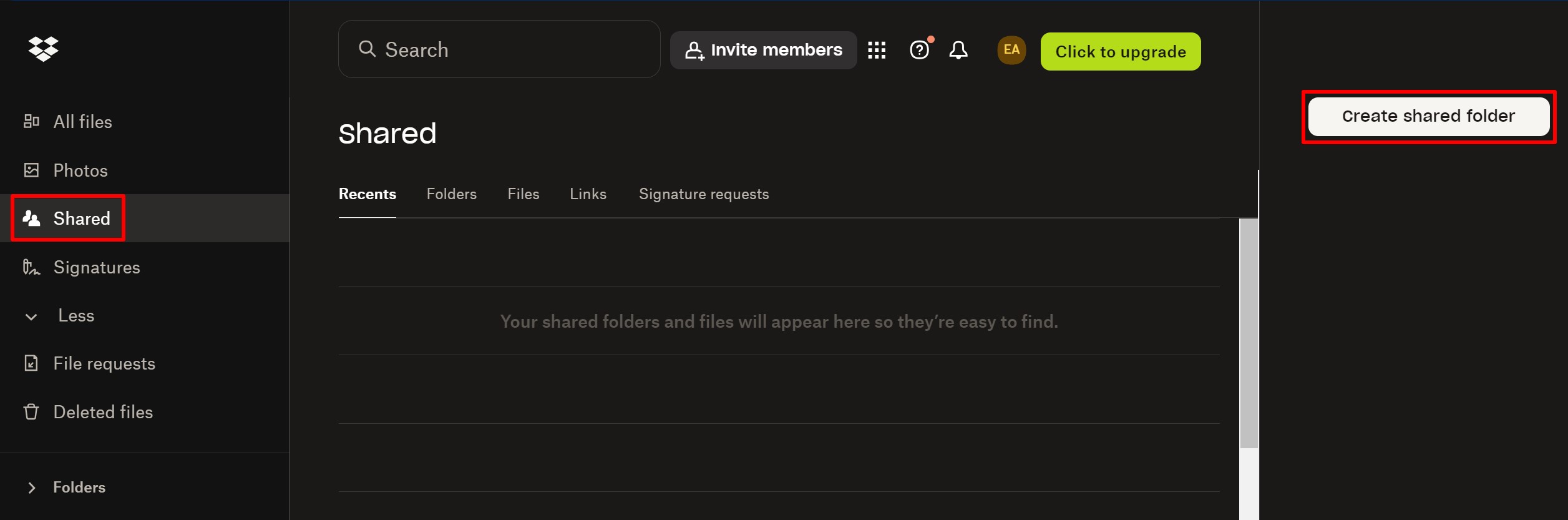
3. Agrega otra cuenta de Dropbox en el campo vacío de la ventana emergente que aparece. Selecciona “Puede editar” para dar permiso a ambas cuentas y haz clic en “Compartir” para que tu otra cuenta pueda acceder a esa carpeta de Dropbox.
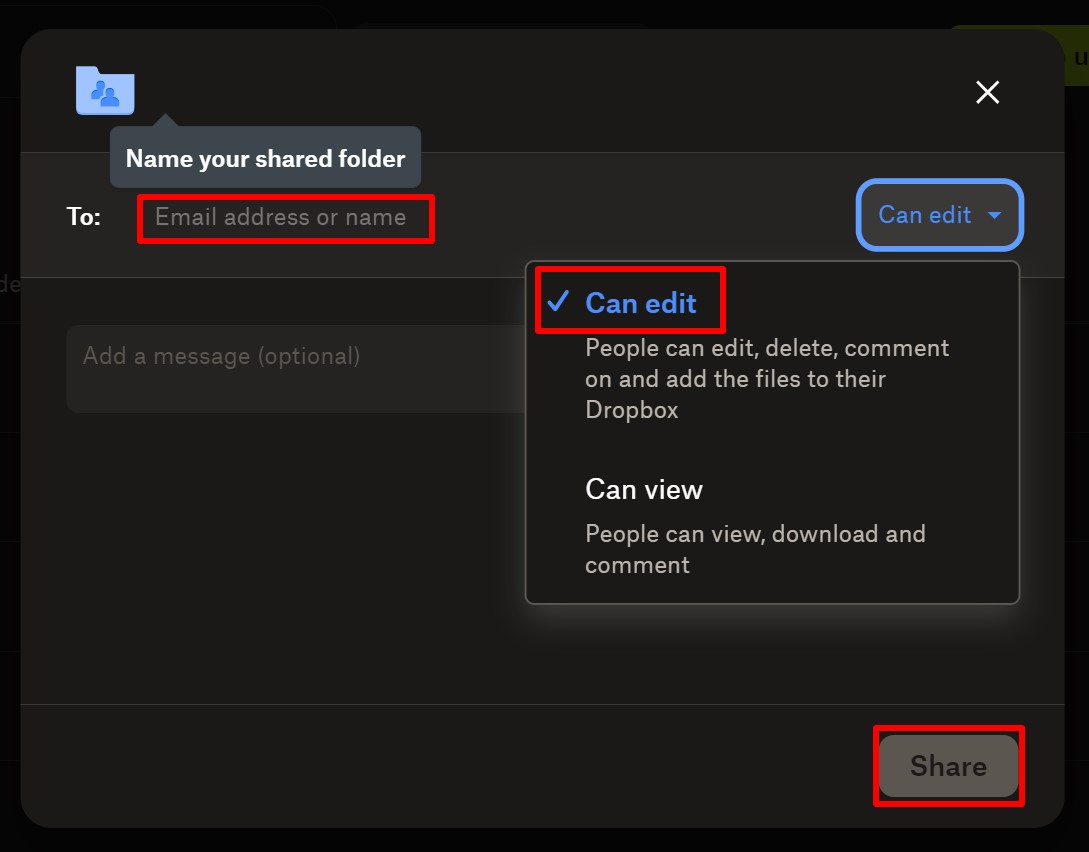
4. Mueve tus archivos a la carpeta compartida. Inicia sesión desde la otra cuenta de Dropbox para agregar varias cuentas de Dropbox.
5. Selecciona “Unirse a la carpeta” en la interfaz compartida y añade la carpeta compartida a tu cuenta. Cada archivo y carpeta que agregues aparecerán inmediatamente en la carpeta compartida en la otra cuenta también.

Método 2. Combinar cuentas personales y empresariales de Dropbox
Dropbox también te permite vincular una cuenta personal con una cuenta de equipo o empresarial, pero ten en cuenta que solo se puede conectar una de cada tipo a la vez. Aquí tienes los pasos que debes seguir si te preguntas cómo fusionar 2 cuentas de Dropbox:
- Inicia sesión en tu cuenta personal de Dropbox.
- Haz clic en el icono de la cuenta y luego selecciona la opción “Agregar cuenta de equipo” en el menú desplegable que aparece.
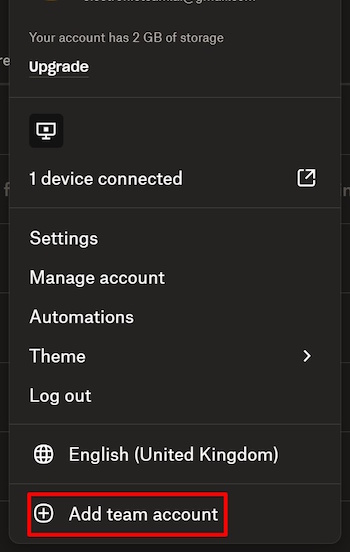
- Inicia sesión con tu cuenta de Dropbox Business.
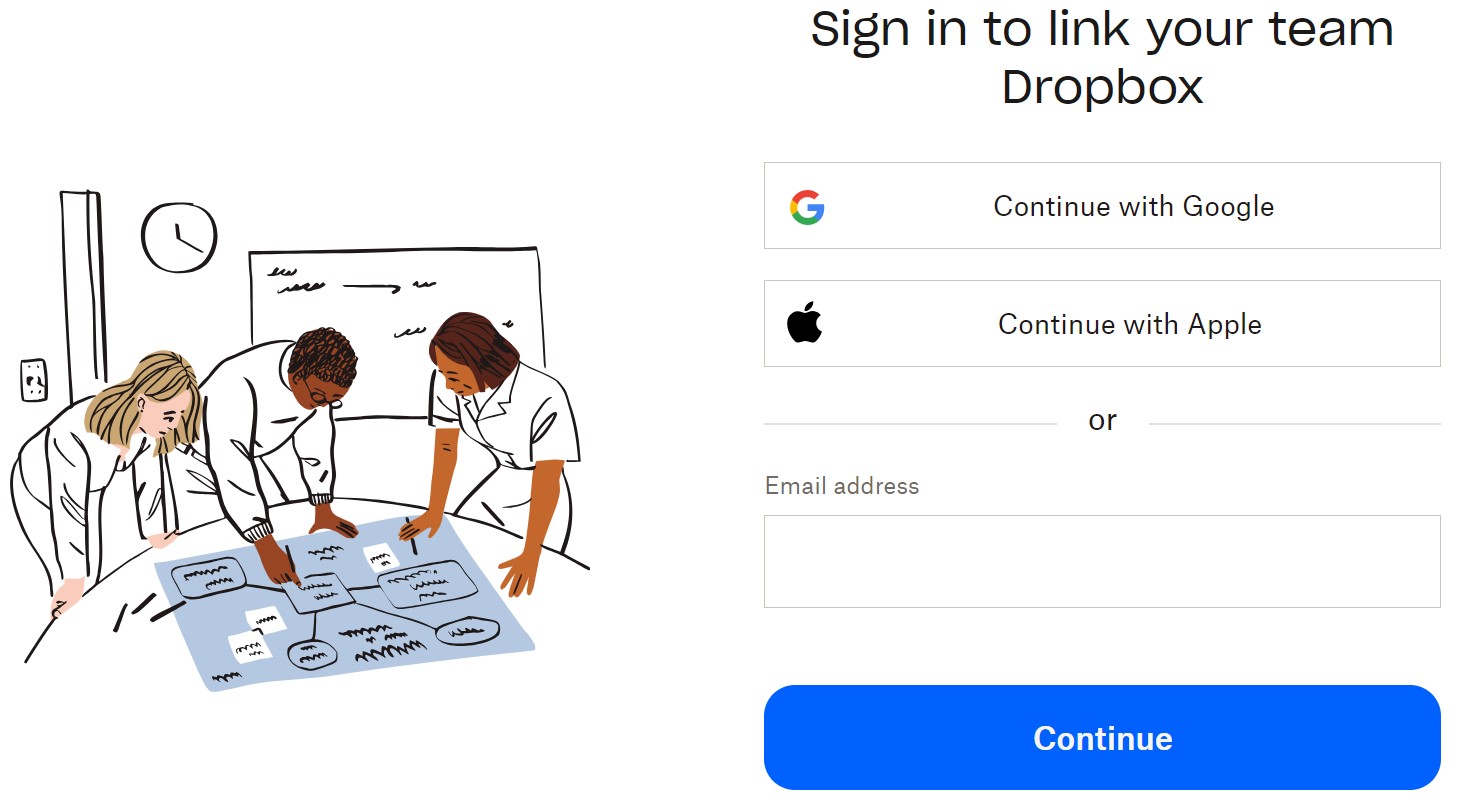
- Ahora puedes fusionar las cuentas de Dropbox y mover archivos y carpetas entre ellas arrastrando y soltando de una cuenta a la otra.
Cómo transferir archivos de un Dropbox a otro a través de CloudMounter
Usar un programa de terceros como CloudMounter puede simplificar el proceso si estás tratando de averiguar cómo transferir archivos de un Dropbox a otro. Esto es especialmente útil si los métodos integrados parecen limitados o requieren mucho tiempo.
A diferencia de las opciones estándar de Dropbox, CloudMounter te permite gestionar múltiples cuentas directamente en tu computadora y transferir archivos entre ellas como si fueran carpetas locales.
Transferir archivos entre cuentas de Dropbox, o en cualquier parte de tu PC, con CloudMounter es prácticamente sin esfuerzo. Solo sigue los pasos a continuación:
- Descarga e instala CloudMounter para macOS o Windows en tu escritorio para comenzar.
- Inicia el programa y selecciona el icono de Dropbox.
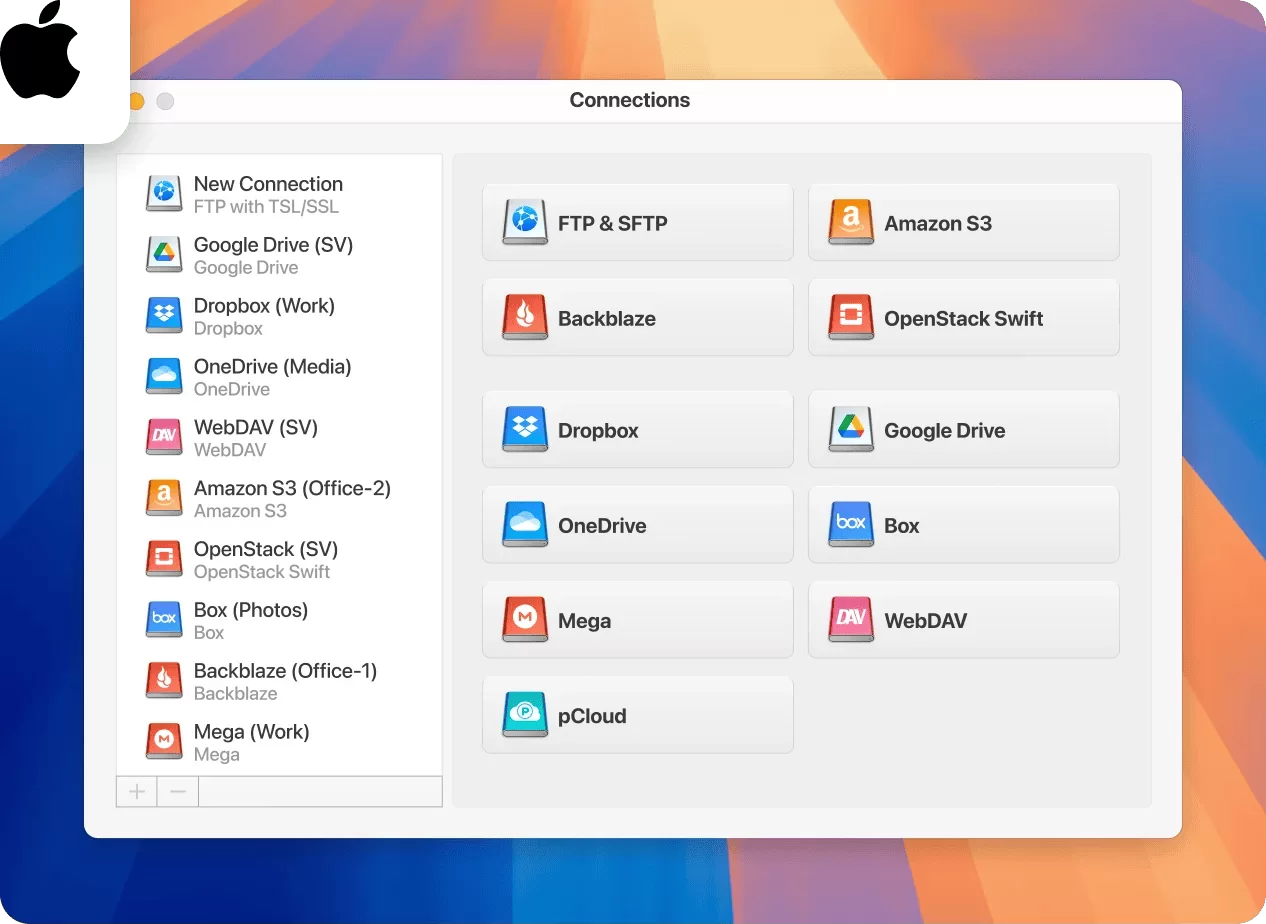
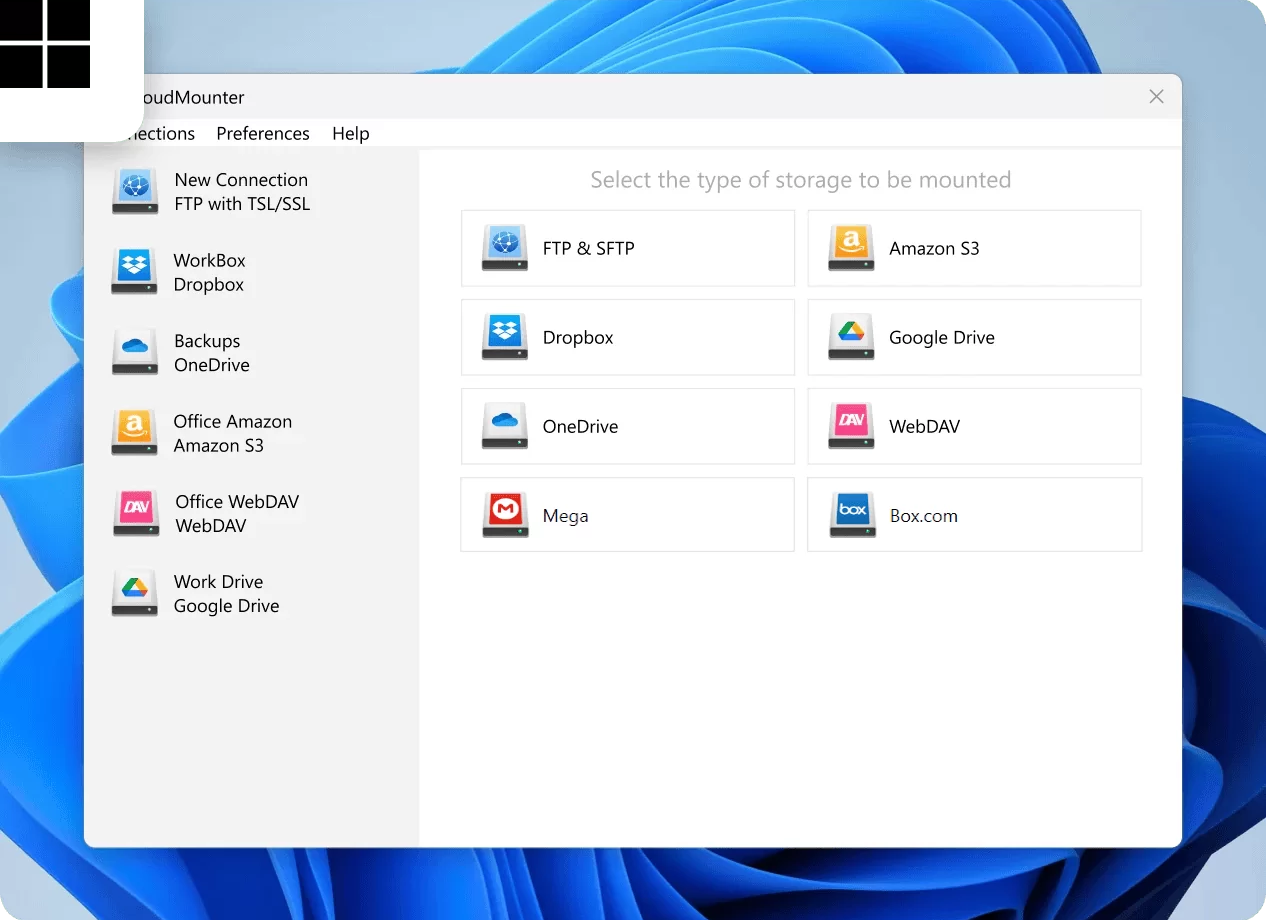
- Inicia sesión y conecta tus cuentas de Dropbox.
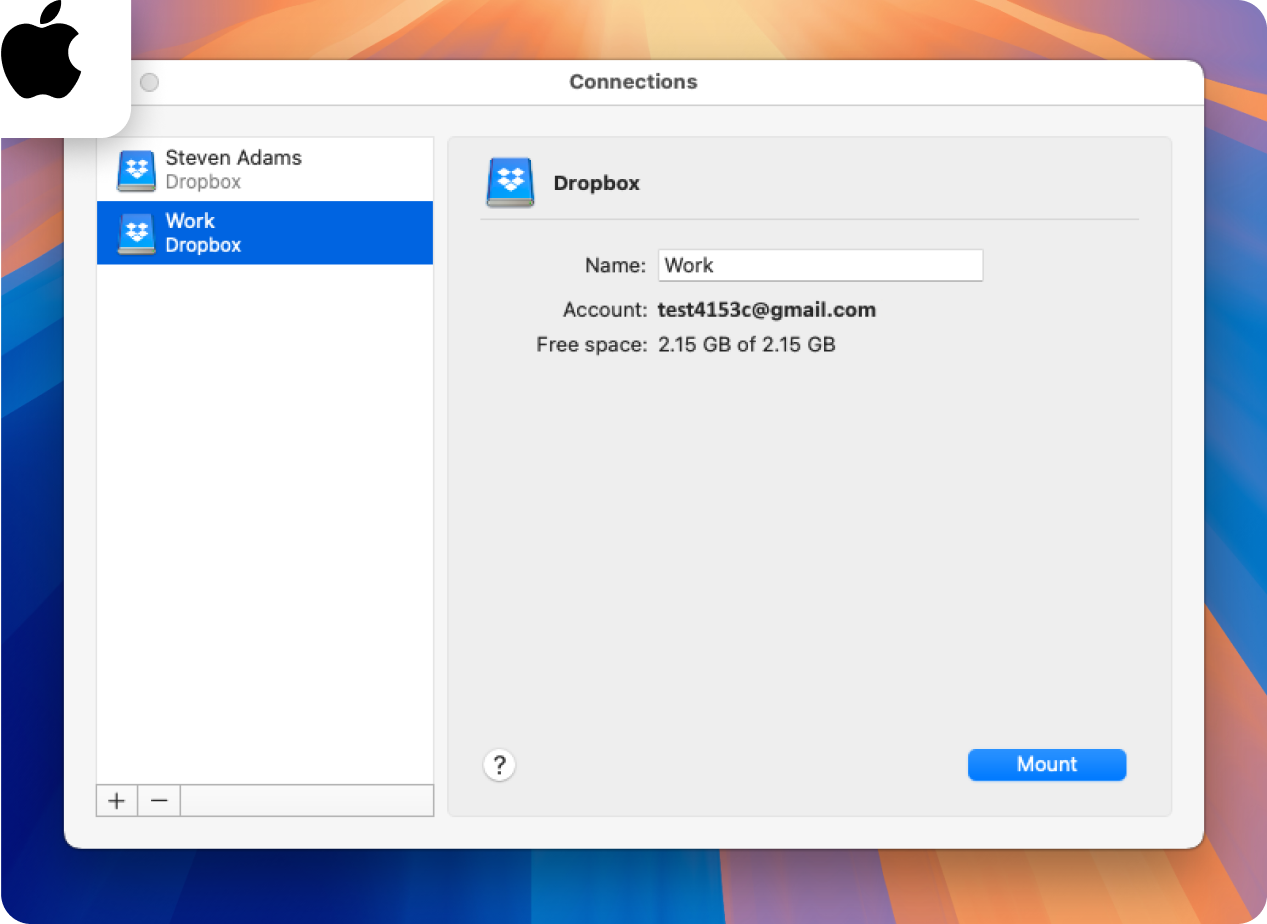
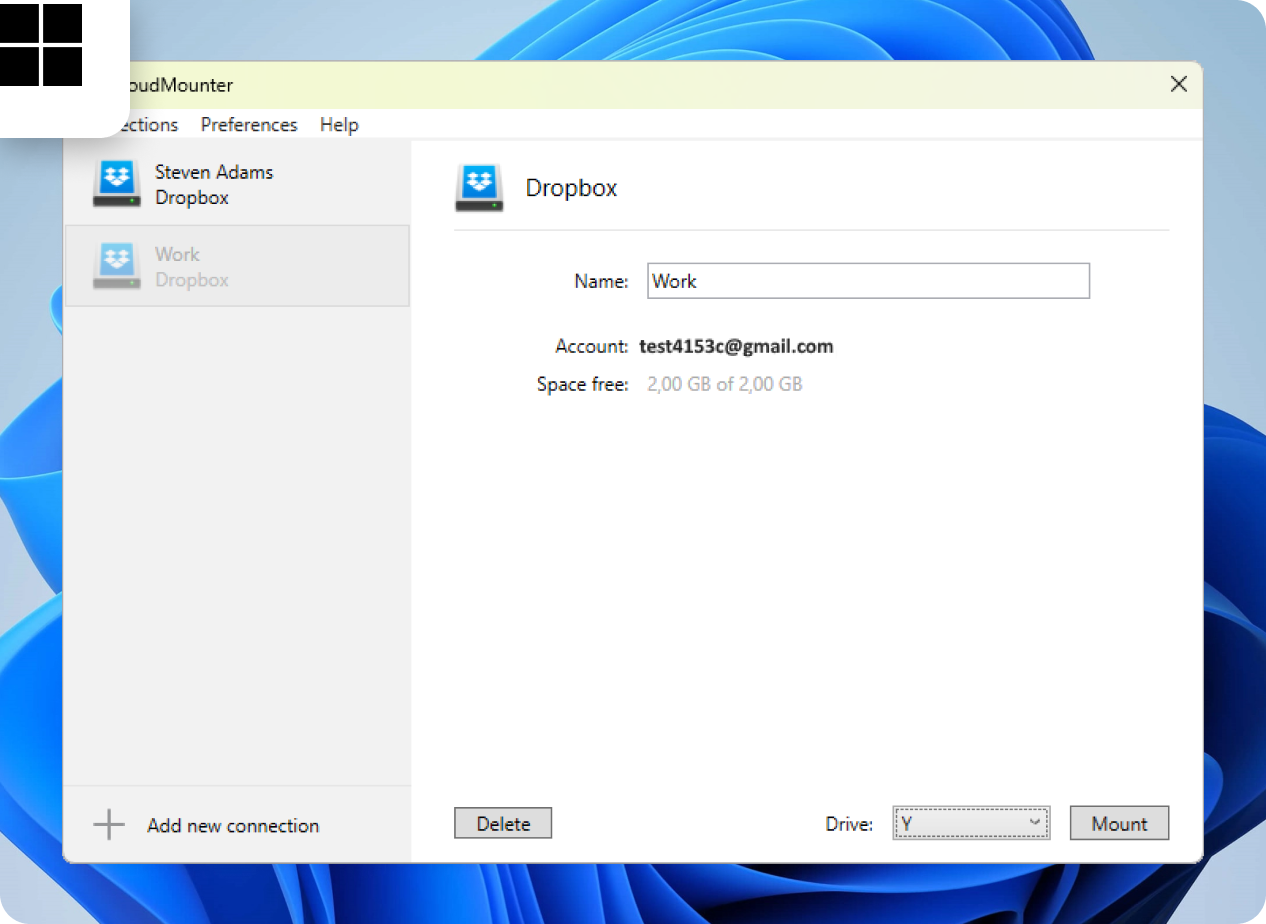
- Haz clic en el botón “Montar” y mapea las cuentas de Dropbox como unidades.
- Utiliza ambas cuentas y transfiere tus archivos y carpetas con facilidad. Puedes acceder a tus datos mediante Finder o el Explorador de Archivos.
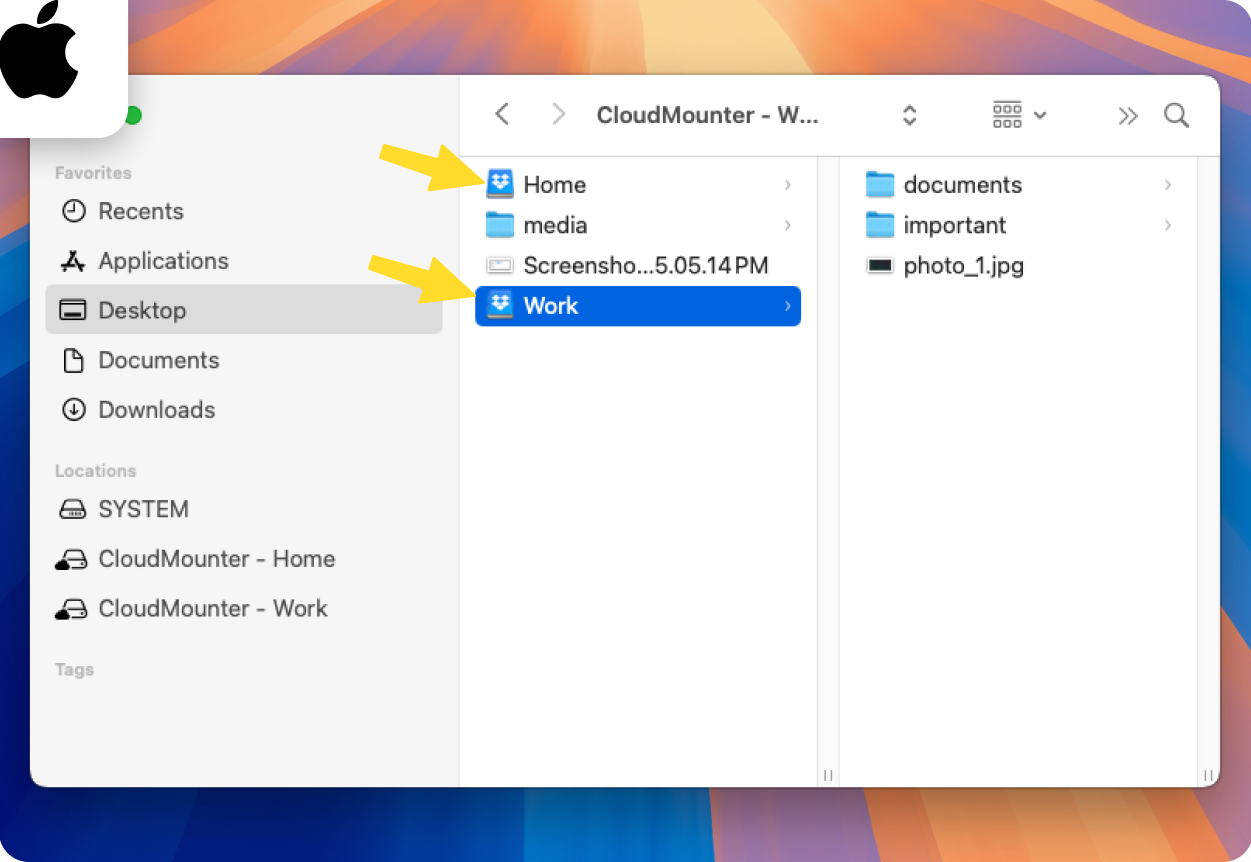
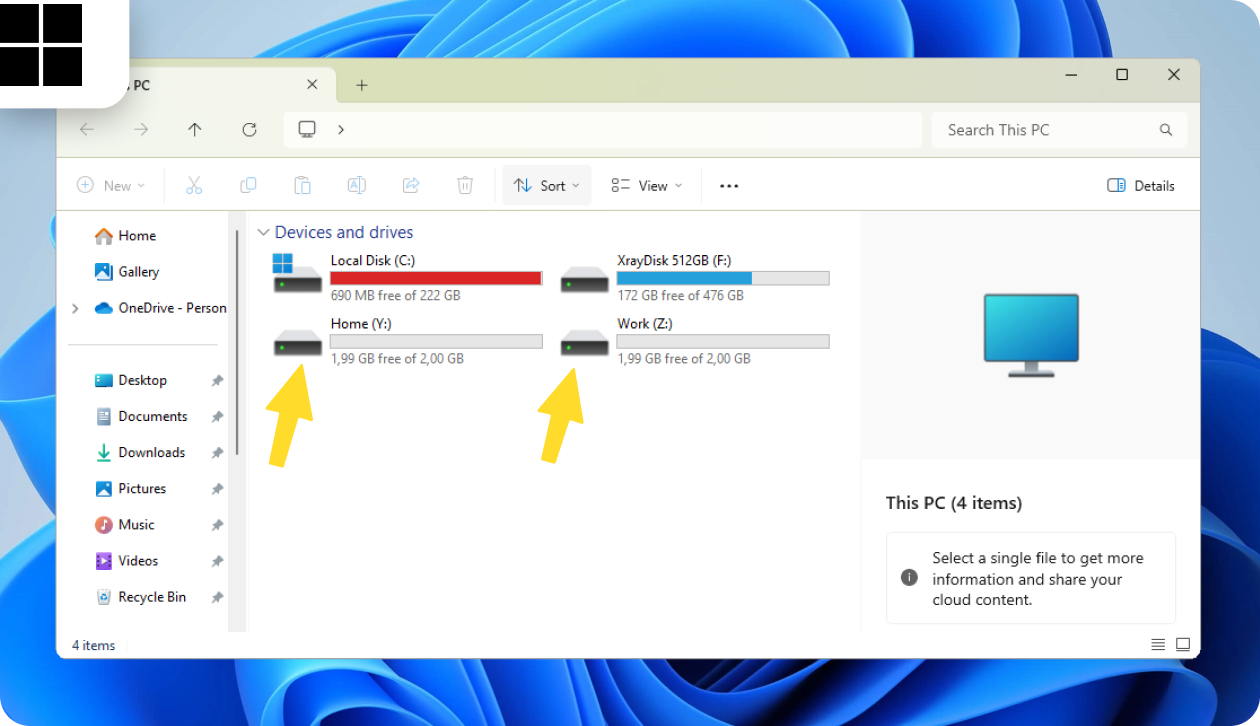
- Si necesitas migrar tus archivos de una cuenta de Dropbox a otra, selecciona los archivos que necesitas y arrástralos y suéltalos en el destino requerido.
Ventajas adicionales de CloudMounter
CloudMounter es un software potente en cuanto a sus funciones que ayudan a gestionar y transferir archivos entre cuentas de Dropbox. Aquí tienes una breve descripción de cómo puede ayudar a optimizar tu almacenamiento digital y el flujo de datos:
- Disponible tanto para macOS como para Windows: CloudMounter es totalmente compatible con ambos sistemas operativos, por lo que tienes flexibilidad independientemente de la plataforma que prefieras.
- Gestión centralizada de la nube: Te permite gestionar todas tus cuentas en la nube en un solo lugar. Puedes liberar espacio en tu Dropbox y otros servicios de almacenamiento en la nube sin tener que descargarlos nunca en el almacenamiento local de tu ordenador. Esto ayuda a mantener tu dispositivo libre de archivos innecesarios.
- Soporte para múltiples cuentas: Puedes vincular y gestionar tantas cuentas de Dropbox como necesites, ya sean personales (Basic y Pro) o cuentas empresariales, todo dentro de una sola interfaz. Esto facilita la organización y transferencia de archivos entre diferentes cuentas de Dropbox sin confusiones.
- Encriptación del lado del cliente: CloudMounter ofrece mayor seguridad para tus archivos en línea al proporcionar encriptación del lado del cliente. Esto significa que tus datos están protegidos antes de salir de tu dispositivo.
- Compartir archivos mediante enlace de Dropbox: Puedes compartir archivos fácilmente copiando el enlace de Dropbox directamente desde el menú contextual, sin necesidad de abrir la aplicación o el sitio web de Dropbox.
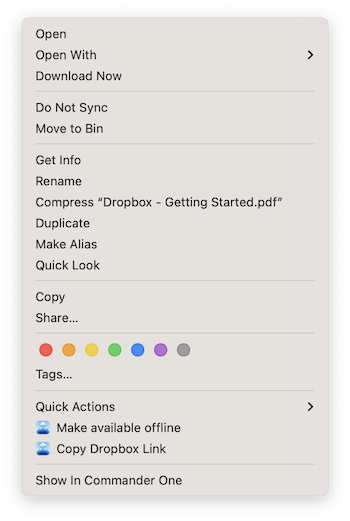
Junto con estas funciones principales, CloudMounter también ofrece un par de otras capacidades destacables:
- Compatibilidad con varios servicios de almacenamiento en la nube y web: CloudMounter es compatible con plataformas en la nube más allá de Dropbox, como Google Drive, OneDrive, Amazon S3 y más. Esto te permite gestionar todas tus cuentas en la nube desde una sola interfaz, eliminando la necesidad de múltiples aplicaciones o credenciales de acceso.
- Gestión de archivos para servidores FTP o SFTP: Con CloudMounter, puedes gestionar y acceder a tus datos almacenados en servidores FTP y SFTP de forma remota.
Con estas funciones, CloudMounter simplifica la transferencia y gestión de tus archivos a través de múltiples cuentas de Dropbox, asegurando que tus datos permanezcan siempre seguros y accesibles.
Conclusión
Como has descubierto en este artículo, existen varias formas de transferir archivos entre cuentas de Dropbox. Puedes utilizar funciones integradas como compartir archivos o vincular cuentas, o usar herramientas de terceros como CloudMounter que te brindan mucha más flexibilidad y control.
Tu elección depende finalmente de tus necesidades específicas y del propósito de tu transferencia. Prueba varias opciones para que puedas decidir cuál es la mejor para tu flujo de trabajo y comienza a transferir archivos sin ningún inconveniente.
